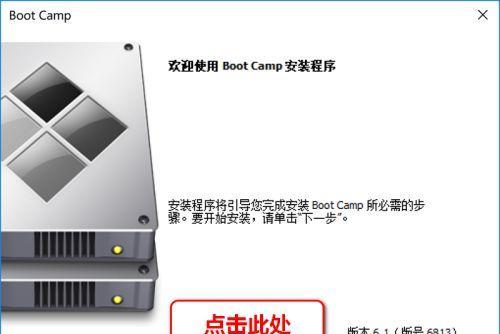禁止开机启动项设置办法大揭秘(轻松管理开机启动)
开机启动项是指在电脑开机时自动启动的软件或程序,过多的启动项会拖慢电脑速度,影响使用体验。本文将为您介绍一些有效的方法,帮助您禁止开机启动项,提升电脑性能。

一:什么是开机启动项?
开机启动项是指在电脑开机时自动启动的软件或程序,它们被添加到了系统的启动文件夹、注册表或任务计划中,以便在电脑开机时自动运行。
二:为什么要禁止开机启动项?
过多的开机启动项会占用系统资源和内存,使电脑启动变慢,同时会增加系统崩溃和冲突的风险。禁止不必要的开机启动项可以提高电脑的响应速度和稳定性。
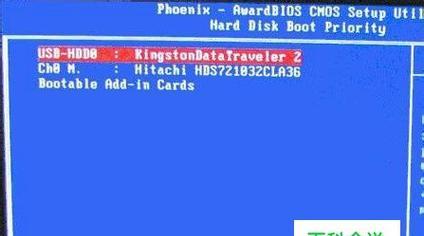
三:如何查看和管理开机启动项?
在Windows系统中,可以通过“任务管理器”或第三方工具如CCleaner来查看和管理开机启动项。在任务管理器中,点击“启动”选项卡即可查看当前开机启动项的列表。
四:禁止开机启动项的方法一:通过任务管理器禁用
在任务管理器的“启动”选项卡中,可以选择要禁用的开机启动项,并点击“禁用”按钮即可。这种方法简单直接,适用于禁用单个或少量的开机启动项。
五:禁止开机启动项的方法二:通过系统配置工具
在Windows系统中,可以使用系统配置工具(msconfig)来禁用开机启动项。打开运行对话框,输入“msconfig”并回车,切换到“启动”选项卡,勾选要禁用的启动项并点击“确定”即可。

六:禁止开机启动项的方法三:通过注册表编辑器
熟悉注册表的用户可以通过编辑注册表来禁用开机启动项。打开注册表编辑器,在路径"HKEY_CURRENT_USER\Software\Microsoft\Windows\CurrentVersion\Run"下找到需要禁用的启动项,将其键值数据清空或删除即可。
七:禁止开机启动项的方法四:使用第三方工具辅助
除了系统自带的工具外,还有许多第三方工具可以帮助用户管理开机启动项,例如CCleaner、Autoruns等。这些工具提供了更详细的启动项列表和管理选项,方便用户进行禁用、删除或恢复操作。
八:禁止开机启动项需谨慎选择
在禁用开机启动项时,需谨慎选择。一些重要的系统程序或安全软件可能需要在开机时自动启动,禁用可能会影响其正常运行。建议用户在禁用前查阅相关资料或咨询专业人士。
九:禁止开机启动项后如何恢复
如果不小心禁用了某个重要的开机启动项,可以通过相同的方法重新启用它。通过任务管理器、系统配置工具或注册表编辑器找到相应的启动项,取消禁用即可。
十:禁止开机启动项后的优化建议
禁用不必要的开机启动项只是电脑性能优化的一部分,为了更好地提升电脑速度和稳定性,还可以定期清理垃圾文件、进行病毒查杀、更新系统和驱动程序等操作。
十一:开机启动项管理的注意事项
在管理开机启动项时,注意不要禁止掉系统必需的启动项,同时要定期检查和更新开机启动项,以保持系统的稳定性和安全性。
十二:个性化设置的权衡
有些用户可能希望某些软件在开机时自动启动,以便提供更方便的使用体验。在禁止开机启动项时,需根据个人需求和电脑性能权衡利弊。
十三:禁止开机启动项的效果和注意事项
禁止不必要的开机启动项可以显著提升电脑的响应速度和性能。但是在禁用时要注意保留必要的系统和安全软件的启动项。
十四:从现在开始优化你的电脑吧
通过禁用不必要的开机启动项,你可以轻松提升电脑性能,享受更流畅的使用体验。从现在开始,优化你的电脑吧!
十五:小结
禁止开机启动项是提升电脑性能的有效方法之一。通过任务管理器、系统配置工具、注册表编辑器或第三方工具等多种方法,用户可以轻松管理开机启动项,加速电脑启动速度,提升使用体验。让我们拥有更顺畅的计算机环境吧!
版权声明:本文内容由互联网用户自发贡献,该文观点仅代表作者本人。本站仅提供信息存储空间服务,不拥有所有权,不承担相关法律责任。如发现本站有涉嫌抄袭侵权/违法违规的内容, 请发送邮件至 3561739510@qq.com 举报,一经查实,本站将立刻删除。
关键词:开机启动项
- 辅警与协警(辅警与协警的区别及其对社会治安维护的贡献)
- 北京工作居住证办理流程及注意事项(快速办理北京工作居住证)
- 手机充电超级慢的原因及解决办法(手机充电速度慢的关键原因和有效解决方案)
- 新手如何安装打印机(详细步骤教你轻松搞定)
- 职场简历(优化你的简历)
- 探秘上海居住证
- 离婚起诉书的标准版及关键要素解析(深入解读离婚起诉书的格式与要点)
- 为何有些国家不阅兵(深入探析国家不阅兵的原因及影响)
- 土豆腊鸭腿的美味制作方法(香脆外皮下酥嫩肉质)
- 手机上网慢的原因及解决方法(探究手机上网速度慢的原因)
常见难题最热文章
- 推荐免费的安卓手机单机游戏(畅享休闲时光)
- 解决视频控制器VGA兼容安装失败问题(VGA兼容安装失败的原因及解决方法)
- 移动宽带路由器的连接方法(一步步教你如何连接移动宽带路由器)
- 以驭剑士魔剑降临(剑士魔剑降临技能解析与应用指南)
- 吃鸡游戏新手教程(掌握关键技巧)
- 鸿蒙手机虚拟位置设置方法(简单操作让你随时切换所在地)
- 突破权限,看别人QQ空间的方法与技巧(以绕过权限查看他人QQ空间的实用教程)
- 如何使用WPS设置固定表头进行打印(简化表格打印操作,提高工作效率)
- 微信违规记录查询教程(微信违规记录查询方法,轻松了解你的微信使用记录)
- 手机内存不足了,如何解决(有效应对手机内存不足问题的方法和技巧)
- 最新文章
-
- 如何解决打印机显示脱机状态的连接问题(简单操作让打印机恢复正常工作)
- 电脑系统重装教程(一步步教你如何重装电脑系统)
- 2024年最新笔记本电脑配置及价格一览(探索最新笔记本电脑配置和价格)
- 简易指南(详细步骤)
- 口腔溃疡如何快速痊愈(有效措施帮你摆脱口腔溃疡困扰)
- 以蔬菜种植为推荐的丰收之道(打造健康生活的第一步)
- 有效治理屋内小蚂蚁的方案(打造清洁无蚁的家园)
- 避免毛衣起球,保护你的衣物(简单小窍门助你延长毛衣的使用寿命)
- BIOS中设置USB白名单(使用BIOS设置USB白名单)
- 纯靠打怪掉装备的手游激情战斗之旅(独步江湖)
- 掌握获取root权限的技巧(以手把手教你轻松获取root权限)
- 掌握Instagram图片保存的技巧(轻松保存和管理你喜爱的Instagram图片)
- 如何辨别茶叶的优劣(学会这些方法)
- 增强免疫力的5类食物(提高免疫力的关键——营养丰富的食物)
- 探寻普信女的另一种解释(揭开普信女的神秘面纱)
- 热门文章
-
- 砂锅烹饪的正确开锅方法(享受美食的关键诀窍)
- 一帆风顺植物的养殖方法与简介(掌握这些关键要点)
- 国产最好耳机品牌排行榜(中国制造的顶级耳机品牌)
- 电脑图标字体大小设置方法(掌握电脑图标字体大小调整技巧)
- 《以灵魂能力6隐藏角色讲解》(揭秘灵魂能力6隐藏角色)
- 教你如何使用笔记本录制屏幕视频(简单易懂的录屏教程)
- 普通家庭的理财方法(实用理财技巧助您打造稳健财务增长)
- 电脑浏览器打开显示证书错误处理方法(解决电脑浏览器证书错误的简单方法)
- 额头痘痘处理技巧(额头痘痘处理方法、有效护肤建议及预防措施)
- 校园网络拓扑图与方案设计(构建高效稳定的校园网络方案)
- 线上引流推广的简单方法(利用互联网技术提升企业知名度和销售额)
- 手机卡顿之最强修复方法(手机卡顿问题解决的一些实用技巧)
- 如何轻松将SIM卡号码导入手机(简单操作教你快速导入SIM卡号码)
- 老年斑消除的最佳方法(告别老年斑)
- 掌握Excel分页预览调整范围的技巧(优化工作效率)
- 热门tag
- 标签列表
- 友情链接